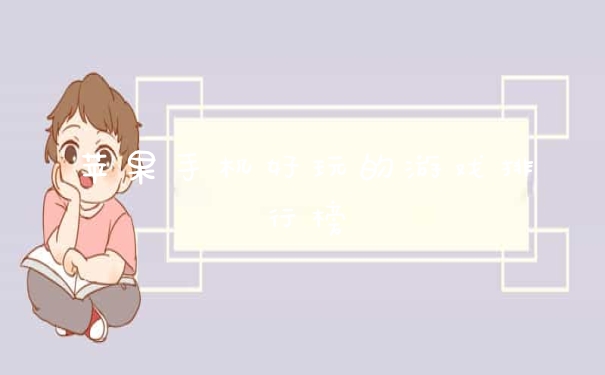word怎么分页,我们工作中也会用到分页这个功能,让稳定看起来更加直观,简单。下面我来给大家演示一下word分页的操作步骤。
打开word文档,选中文档中的内容,鼠标右键—我们选择段落进入,进入段落的界面,我们点击换行和分页,勾选分页的形式,然后点击右下方的确定。
工具/材料
电脑型号:联想的笔记本U31-70 Word版本:2019
详细内容01
打开word文档,我们选中文档中的内容。
02
接下来,鼠标右键—我们选择段落进入。
03
进入段落的界面,我们点击换行和分页。
04
接下来,我们勾选分页的形式,然后点击右下方的确定。
05
最后,分页设置成功,我们返回word进行查看即可。

特别提示
word分页可以根据自己的需要来进行分页设置,简单方便。
在word中怎么分页
打开Word文档,将光标移动到需要插入分页符的地方。点击布局,选择分隔符。点击分页符,这样即可在光标位置插入分页符。
分页符是分页的一种符号,上一页结束以及下一页开始的位置。
MicrosoftWord可插入一个”自动”分页符(或硬分页符),或者通过插入”手动”分页符(或软分页符)在指定位置强制分页。
分节符起着分隔其前面文本格式的作用。如果删除了某个分节符,它前面的文字会合并到后面的节中,并且采用后者的格式设置。
若想删除分节符同时保留分节符前面的格式,需要进入分节符后的页眉页脚编辑状态,并选择链接到前一条页眉,退出页眉页脚编辑状态,然后再删除分节符即可保留分节符前面的格式。
打开Word文档,将光标移动到需要插入分页符的地方。点击布局,选择分隔符。点击分页符,这样即可在光标位置插入分页符。
分页符是分页的一种符号,上一页结束以及下一页开始的位置。
MicrosoftWord可插入一个”自动”分页符(或硬分页符),或者通过插入”手动”分页符(或软分页符)在指定位置强制分页。
分节符起着分隔其前面文本格式的作用。如果删除了某个分节符,它前面的文字会合并到后面的节中,并且采用后者的格式设置。
若想删除分节符同时保留分节符前面的格式,需要进入分节符后的页眉页脚编辑状态,并选择链接到前一条页眉,退出页眉页脚编辑状态,然后再删除分节符即可保留分节符前面的格式。
以上就是关于word怎么分页全部的内容,如果了解更多相关内容,可以关注我们,你们的支持是我们更新的动力!